ກະວີ:
John Stephens
ວັນທີຂອງການສ້າງ:
22 ເດືອນມັງກອນ 2021
ວັນທີປັບປຸງ:
1 ເດືອນກໍລະກົດ 2024
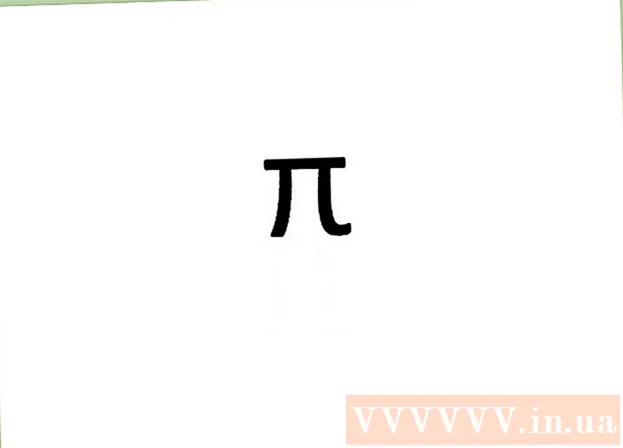
ເນື້ອຫາ
ການດັດແກ້πເທິງແປ້ນພິມແມ່ນສັບສົນຫຼາຍເທົ່າກັບການ ນຳ ໃຊ້πກັບສູດ. ເຖິງຢ່າງໃດກໍ່ຕາມ, ການສ້າງສັນຍາລັກບໍ່ແມ່ນເລື່ອງຍາກທີ່ທ່ານອາດຈະຄິດ, ບໍ່ວ່າທ່ານຈະໃຊ້ Mac ຫຼືຄອມພິວເຕີ້ປົກກະຕິ. ຖ້າທ່ານຕ້ອງການຮູ້ວິທີການໃສ່πໃນວິນາທີຫຼືໄວກວ່ານັ້ນ, ພຽງແຕ່ປະຕິບັດຕາມຂັ້ນຕອນງ່າຍໆເຫລົ່ານີ້.
ຂັ້ນຕອນ
ວິທີທີ່ 1 ໃນ 6: ໃສ່ສັນຍາລັກ pi ໃນ Macbook
ຮັກສາລະຫັດ ⌥ທາງເລືອກ. ປຸ່ມນີ້ແມ່ນຢູ່ເບື້ອງຂວາຂອງແປ້ນພິມ, ພຽງແຕ່ຢູ່ເບື້ອງຊ້າຍຂອງປຸ່ມທິດທາງດ້ານຊ້າຍ.

ກົດ ພ. ສັນຍາລັກ will ຈະໄປປາກົດໃນທັນທີ.
ປ່ອຍການປະສົມປະສານທີ່ ສຳ ຄັນ. ໂຄສະນາ
ວິທີທີ່ 2 ໃນ 6: ສ້າງສັນຍາລັກ Pi ໃນຄອມພີວເຕີ້

ກົດປຸ່ມ Num ⇩. ທ່ານສາມາດຊອກຫາຄີນີ້ຢູ່ເບື້ອງຂວາຫລືຊ້າຍຂອງແປ້ນພິມ.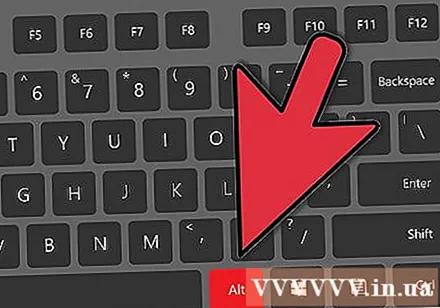
ກົດແລະຖືກຸນແຈ Alt. ທ່ານສາມາດຊອກຫາຄີນີ້ພາຍໃຕ້ແປ້ນພິມ, ໄປທາງຂວາແລະຊ້າຍຂອງແຖບຊ່ອງ Spacebar.
ການໃຊ້ປຸ່ມກົດຕົວເລກ, ປະເພດ 227. ປຸ່ມແປ້ນເລກແມ່ນປະກອບດ້ວຍຊຸດຂອງຕົວເລກຕັ້ງແຕ່ 0-9, ຕັ້ງຢູ່ເບື້ອງຂວາຂອງແປ້ນພິມ. ທ່ານຍັງສາມາດໃຊ້ຕົວເລກໄດ້ 960.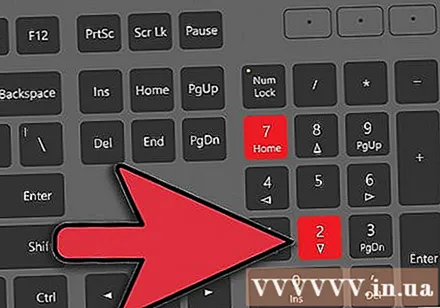
ປ່ອຍກຸນແຈ Alt ອອກ. ຫລັງຈາກທີ່ພວກເຮົາພິມເລກແລະປ່ອຍຄີ Alt ຈະໄປປາກົດ.
ປິດ Num ⇩ ໂດຍການກົດປຸ່ມນີ້ອີກຄັ້ງ. ແປ້ນພິມຈະຖືກປັບໃຫ້ກັບການຕັ້ງຄ່າກ່ອນ ໜ້າ ນີ້. ໂຄສະນາ
ວິທີທີ່ 3 ຂອງ 6: ໃສ່ສັນຍາລັກ pi ໃນຄອມພິວເຕີ
ກົດ Num ⇩. ຄອມພິວເຕີໂນດບຸກສ່ວນໃຫຍ່ມີປຸ່ມເປີດຕົວເລກ "ເຊື່ອງໄວ້" ທີ່ຖືກເປີດໃຊ້ໃນເວລາທີ່ທ່ານເປີດປຸ່ມ Num ⇩ ເຖິງ. ຄຸນລັກສະນະນີ້ມັກຈະຕັ້ງຢູ່ເບື້ອງຊ້າຍຫລືຂວາຂອງແປ້ນພິມ.
- ຖ້າແປ້ນພິມຂອງທ່ານມີຄຸນລັກສະນະເຫຼົ່ານີ້, ທ່ານຈະເຫັນບາງຕົວເລກຫຼືຕົວອັກສອນທີ່ພິມເປັນຕົວອັກສອນນ້ອຍໆ, ບາງຄັ້ງເປັນສີທີ່ແຕກຕ່າງກັນ, ຢູ່ລຸ່ມຊື່ ສຳ ຄັນ.
ກົດປຸ່ມ Alt. ທ່ານສາມາດເຫັນມັນຢູ່ສອງຂ້າງຂອງຄີ Spacebar.
ພິມລະຫັດ Alt ຂອງສັນຍາລັກπ 227. ຈື່ໄວ້ວ່າລະຫັດ Alt ໃນຄອມພິວເຕີແມ່ນ 9 ຕົວເລກຂອງສີທີ່ແຕກຕ່າງເຊັ່ນ: ສີຟ້າອ່ອນຫຼືສີເຫຼືອງ, ຂຽນໃສ່ຊື່ຂອງລຸ້ນ 7, 8, 9, U, I, O, J, K, L. ແລະ M. ຢ່າໃຊ້ລະບົບ ໝາຍ ເລກປົກກະຕິເພື່ອພິມລະຫັດນີ້.
- ຢູ່ເທິງແປ້ນພິມສ່ວນໃຫຍ່, ລະຫັດ Alt ສຳ ລັບ pi ຈະເປັນ ກກ7 ຫຼື 9ອມຢ່າງໃດກໍ່ຕາມ, ທ່ານຄວນເບິ່ງການເຂົ້າລະຫັດ Alt ຕົວຈິງເພື່ອໃຫ້ແນ່ໃຈວ່າ.
ປ່ອຍກຸນແຈ Alt ອອກ. ສັນຍາລັກ pi ຈະປາກົດ.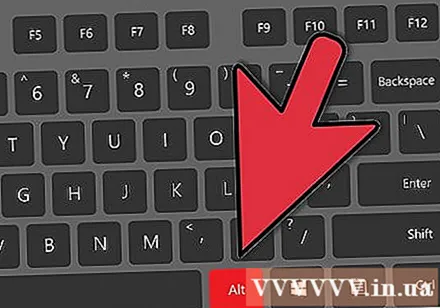
ປິດ Num ⇩ ໂດຍການກົດປຸ່ມນີ້ອີກຄັ້ງ. ນີ້ຈະສົ່ງຄືນແປ້ນພິມໃຫ້ກັບການຕັ້ງຄ່າປົກກະຕິຂອງມັນ. ໂຄສະນາ
ວິທີທີ 4 ຂອງ 6: ສຳ ເນົາສັນຍາລັກπຈາກອິນເຕີເນັດ
ຊອກຫາສັນຍາລັກπຢູ່ໃນອິນເຕີເນັດ. ພຽງແຕ່ພິມ ຄຳ ວ່າ "pi" ແລ້ວທ່ານຈະພົບມັນໃນເວລາທີ່ບໍ່ມີເວລາ. ເວົ້າງ່າຍໆກວ່ານີ້, ທ່ານສາມາດ ນຳ ໃຊ້ສັນຍາລັກ pi ໃນ ໜ້າ ນີ້.
ເນັ້ນສັນຍາລັກπ. ພຽງແຕ່ວາງຕົວກະພິບຢູ່ຕິດກັບຈົດ ໝາຍ, ກົດແລະລາກເມົ້າໃສ່ຈົດ ໝາຍ ເພື່ອເນັ້ນໃສ່.
ຄັດລອກຕົວອັກສອນπ. ທ່ານສາມາດເຮັດສິ່ງນີ້ໄດ້ໂດຍການກົດປຸ່ມປະສົມປະສານທີ່ ສຳ ຄັນ Ctrl+ຄ.
ກົດບ່ອນທີ່ທ່ານຕ້ອງການໃຊ້ສັນຍາລັກ. ມັນຢູ່ໃນ Word, ອີເມວຫຼືບ່ອນອື່ນ.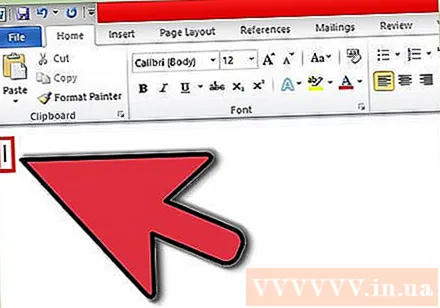
ວາງສັນຍາລັກໃນສະຖານທີ່ທີ່ຕ້ອງການ. ພຽງແຕ່ກົດ Ctrl+ວ, ສັນຍາລັກ will ຈະປາກົດ. ໂຄສະນາ
ວິທີທີ່ 5 ຂອງ 6: ສ້າງສັນຍາລັກ╥ຢູ່ໃນຄອມພີວເຕີ້ - ນ້ອຍແລະຕ່ ຳ ກວ່າ
ວິທີການນີ້ຜະລິດລາຍເຊັນ pi ແຕກຕ່າງກັນເລັກນ້ອຍຈາກທີ່ກ່າວມາຂ້າງເທິງ. ສັນຍາລັກຈະນ້ອຍແລະຕ່ ຳ ກວ່າສ່ວນທີ່ເຫຼືອຂອງຕົວ ໜັງ ສື.
ໃຫ້ແນ່ໃຈວ່າປຸ່ມເປີດຕົວເລກແມ່ນຖືກເປີດໃຊ້. ຖ້າບໍ່, ກົດປຸ່ມ "Num Lock" ຢູ່ເທິງປຸ່ມກົດປຸ່ມເພື່ອເປີດໃຊ້ງານ. ປຸ່ມແປ້ນເລກແມ່ນປົກກະຕິຕັ້ງຢູ່ເບື້ອງຂວາຂອງຮ່າງກາຍຫຼັກຂອງແປ້ນພິມ.
ກົດປຸ່ມ "Alt". ທ່ານສາມາດຊອກຫາກຸນແຈນີ້ຢູ່ລຸ່ມ, ໄປທາງຂວາແລະຊ້າຍຂອງຊ່ອງອະວະກາດ.
ຢູ່ເທິງປຸ່ມກົດຕົວເລກ, ພິມ "210".
ປ່ອຍປຸ່ມ "Alt". ສັນຍາລັກຈະປາກົດຂຶ້ນ.
- ທາງເລືອກ: ກົດປຸ່ມ "Num Lock" ເພື່ອປິດປຸ່ມກົດຕົວເລກ.
ວິທີທີ 6 ຂອງ 6: ໃສ່ສັນຍາລັກ╥ໃສ່ເອກະສານ Word
ນີ້ຈະເປັນວິທີທີ່ງ່າຍທີ່ສຸດໃນການສ້າງສັນຍາລັກ pi ທີ່ທ່ານເຄີຍຮູ້.
ເປີດເອກະສານ Word ທີ່ມີໂປເຊດເຊີ word. ສາມາດໃຊ້ໄດ້ທັງ ໝົດ LibreOffice, OpenOffice ຫຼື Microsoft Office.
ປ່ຽນຕົວອັກສອນໃຫ້ເປັນ "ສັນຍາລັກ.’
ພິມ "p". ເຮັດໄດ້ແລ້ວ. ງ່າຍດາຍຫຼາຍ. ໂຄສະນາ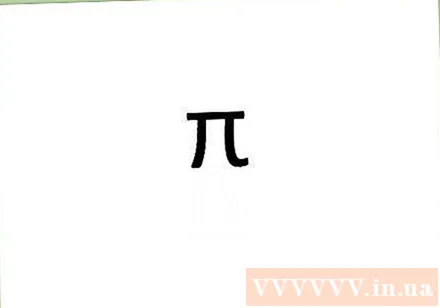
ຄຳ ແນະ ນຳ
- ທົດລອງໃຊ້ແບບເກົ່າ - ຄັດລອກແບບນີ້πແລະເອົາລົງໃນເອກະສານຂອງທ່ານ.
- ພະຍາຍາມລວມປຸ່ມ Alt ພ້ອມດ້ວຍລະຫັດອື່ນເພື່ອຮຽນຮູ້ສິ່ງທີ່ທ່ານສາມາດເຮັດໄດ້ກັບແປ້ນພິມຂອງທ່ານ.



